Синхронізація контактів iPhone з Gmail
Користувачі Apple продукції можуть зіткнуться з проблемою синхронізації контактів з сервісу Gmail, але є кілька способів, які можуть допомогти в цій справі. Вам навіть не доведеться ставити якісь програми і витрачати багато часу. Правильна настройка профілів, в вашому девайсі зробить все за вас. Єдина складність, яка може статися, це невідповідна версія iOS пристрою, але про все по порядку.
зміст
Імпорт контактів
Щоб успішно синхронізувати свої дані з iPhone і Gmail, потрібно зовсім небагато часу і інтернет-з'єднання. Далі будуть детально описані способи синхронізації.
Спосіб 1: Використання CardDAV
CardDAV забезпечує підтримку багатьох сервісів на різних пристроях. Щоб скористатися ним, вам знадобиться Apple-девайс з iOS вище версії 5.
- Зайдіть в «Налаштування».
- Перейдіть в «Облікові записи та паролі» (або «Пошта, адреси, календарі» раніше).
- Натисніть «Додати обліковий запис».
- Прокрутіть в самий низ і виберіть «Інше».
- У розділі «Контакти» натисніть на «Рахунок CardDav».
- Тепер вам потрібно заповнити свої дані.
- В поле «Сервер» напишіть «google.com».
- У пункті «Користувач» вкажіть адресу своєї пошти Гмейл.
- В поле «Пароль» потрібно ввести той, який належить облікового запису Gmail.
- А ось в «Опис» можете придумати і написати будь-який зручний вам назву.
- Після заповнення натисніть «Далі».
- Тепер ваші дані збережені і синхронізація почнеться при першому відкритті контактів.
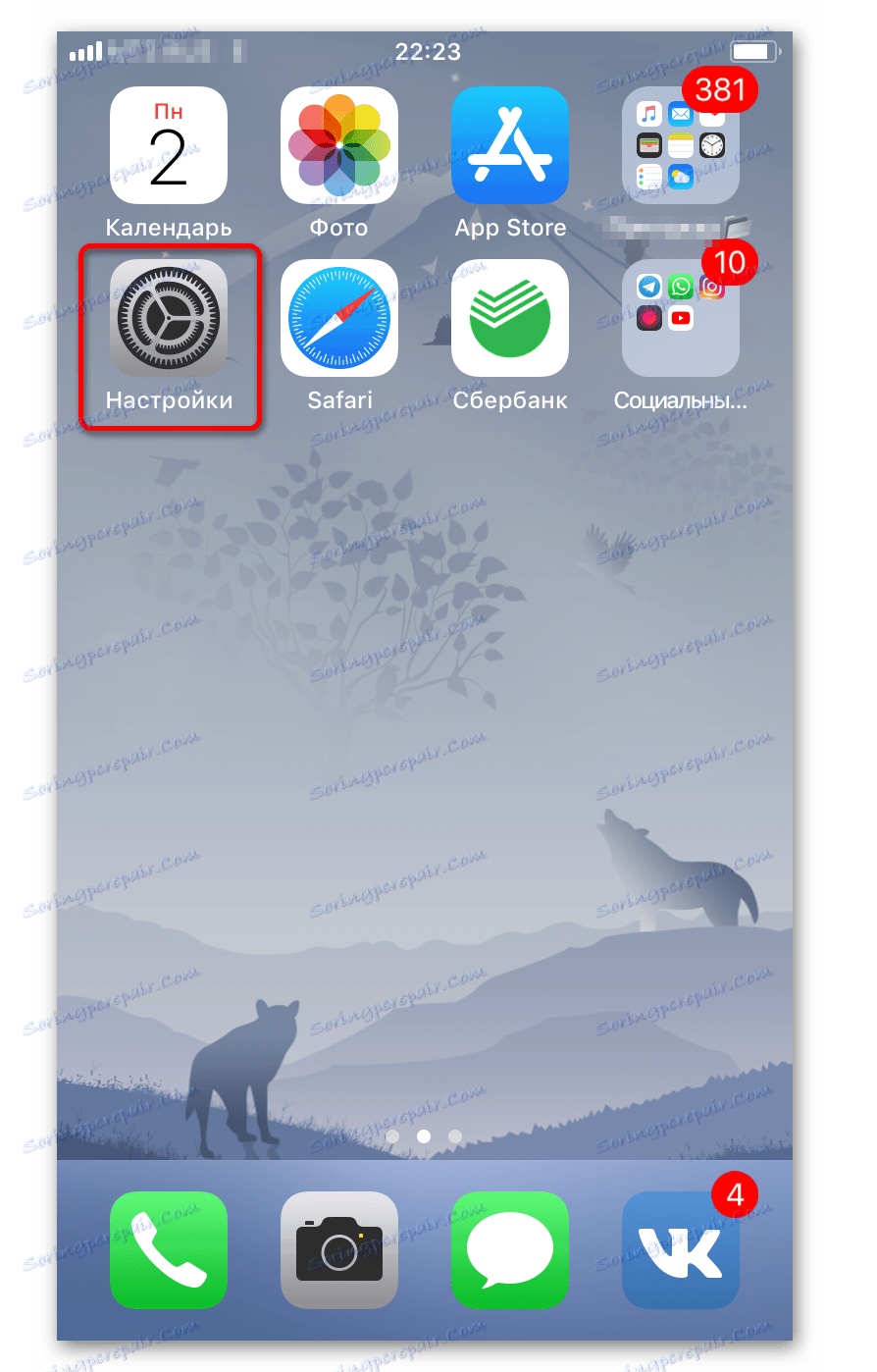
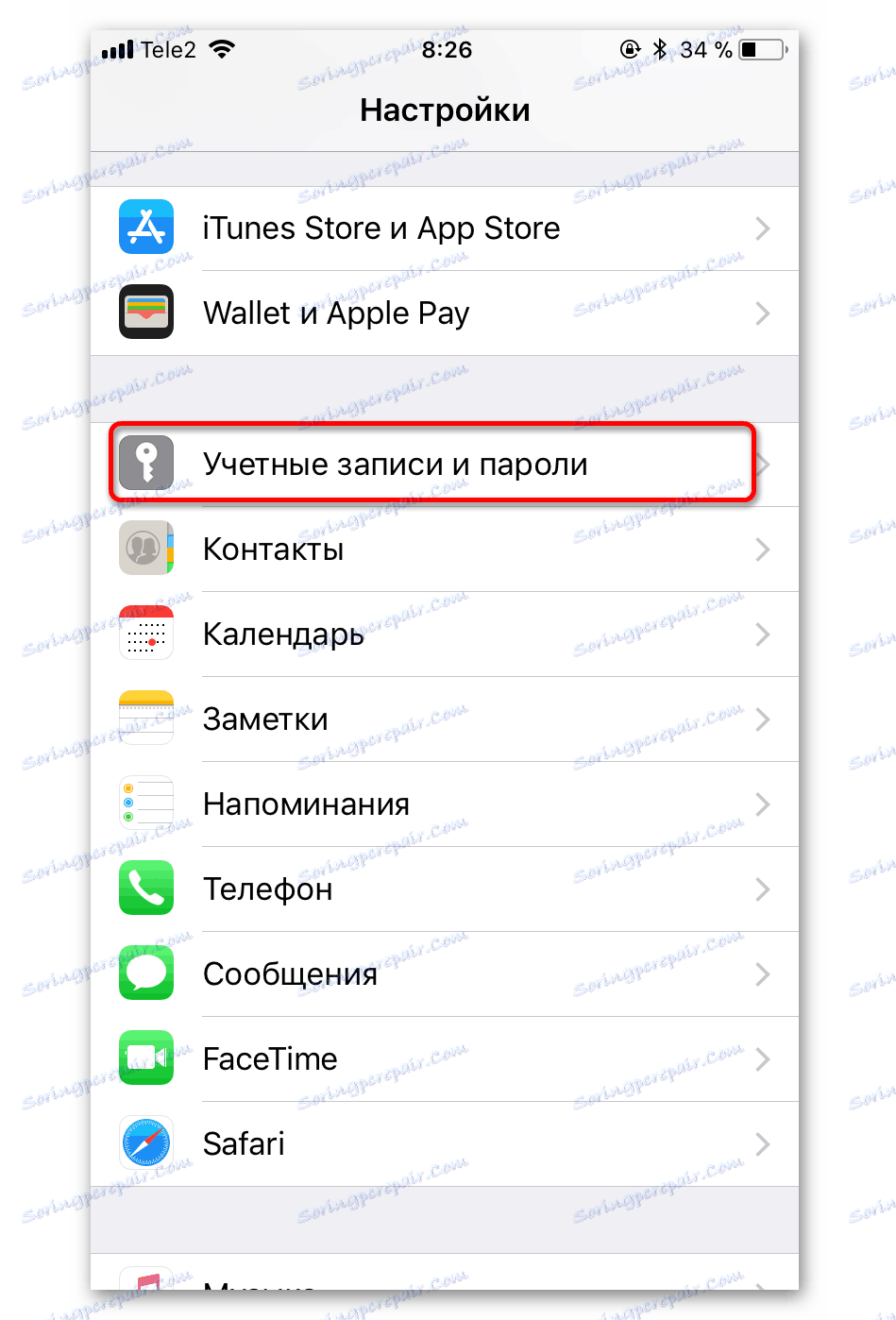
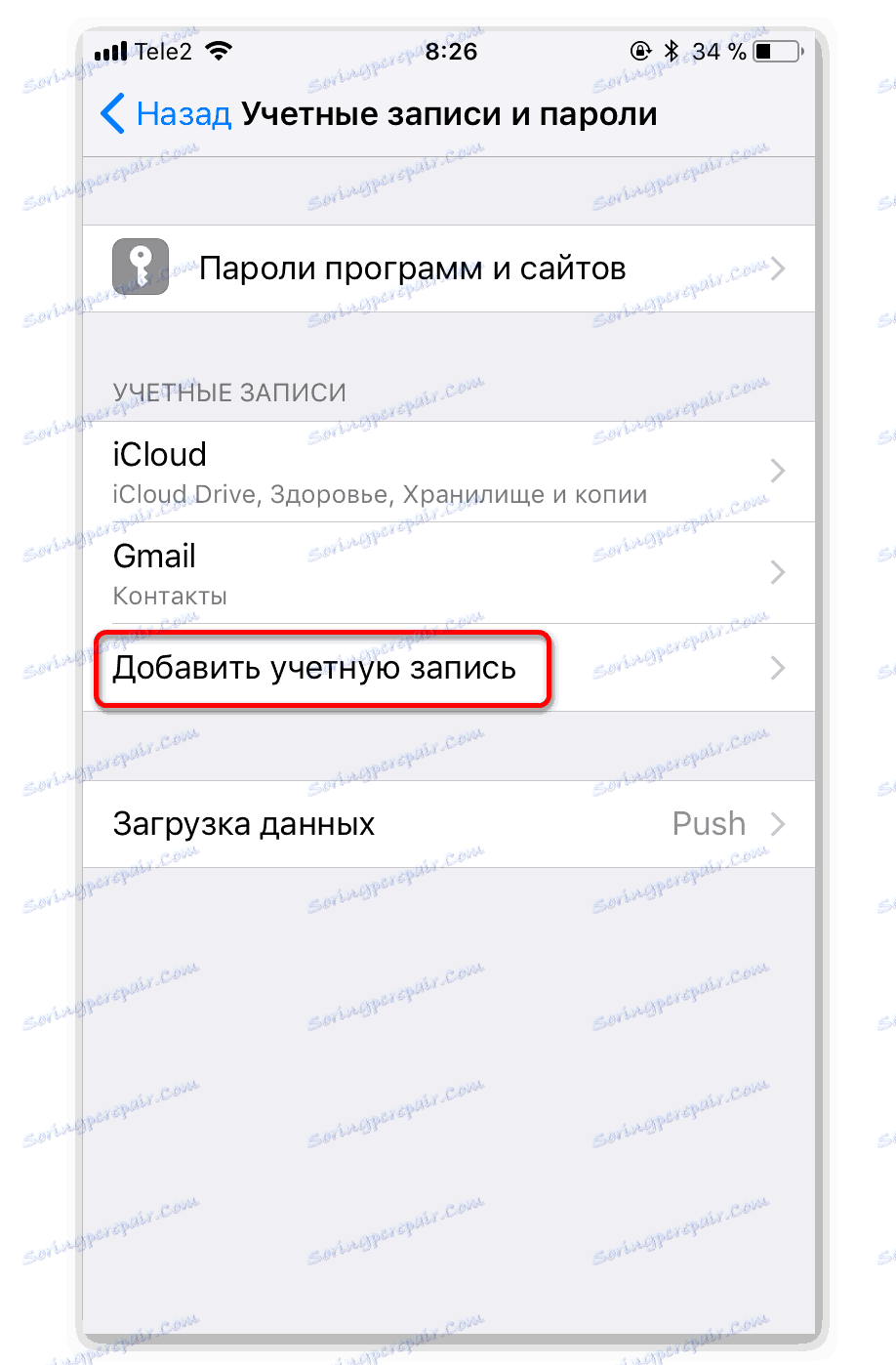
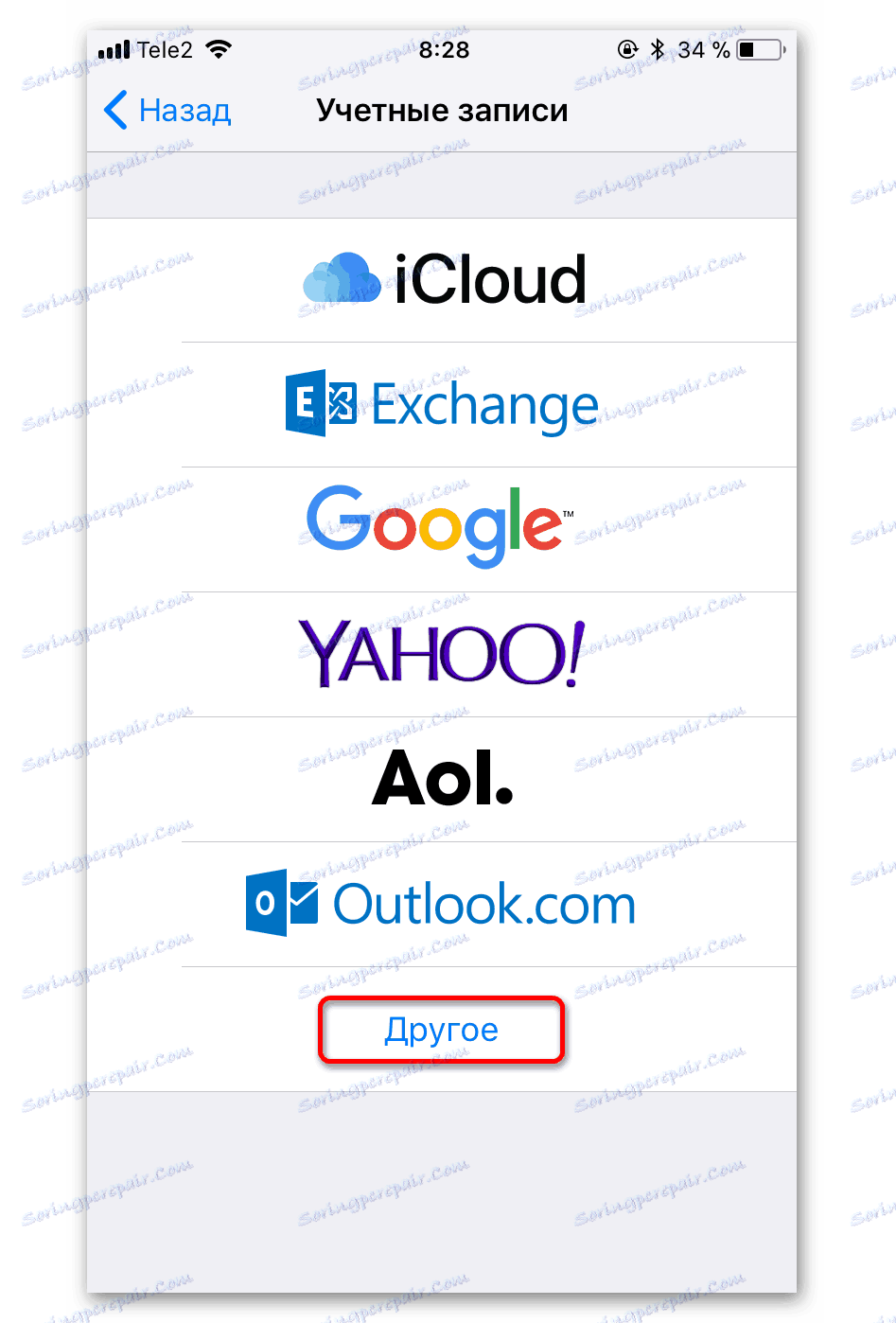
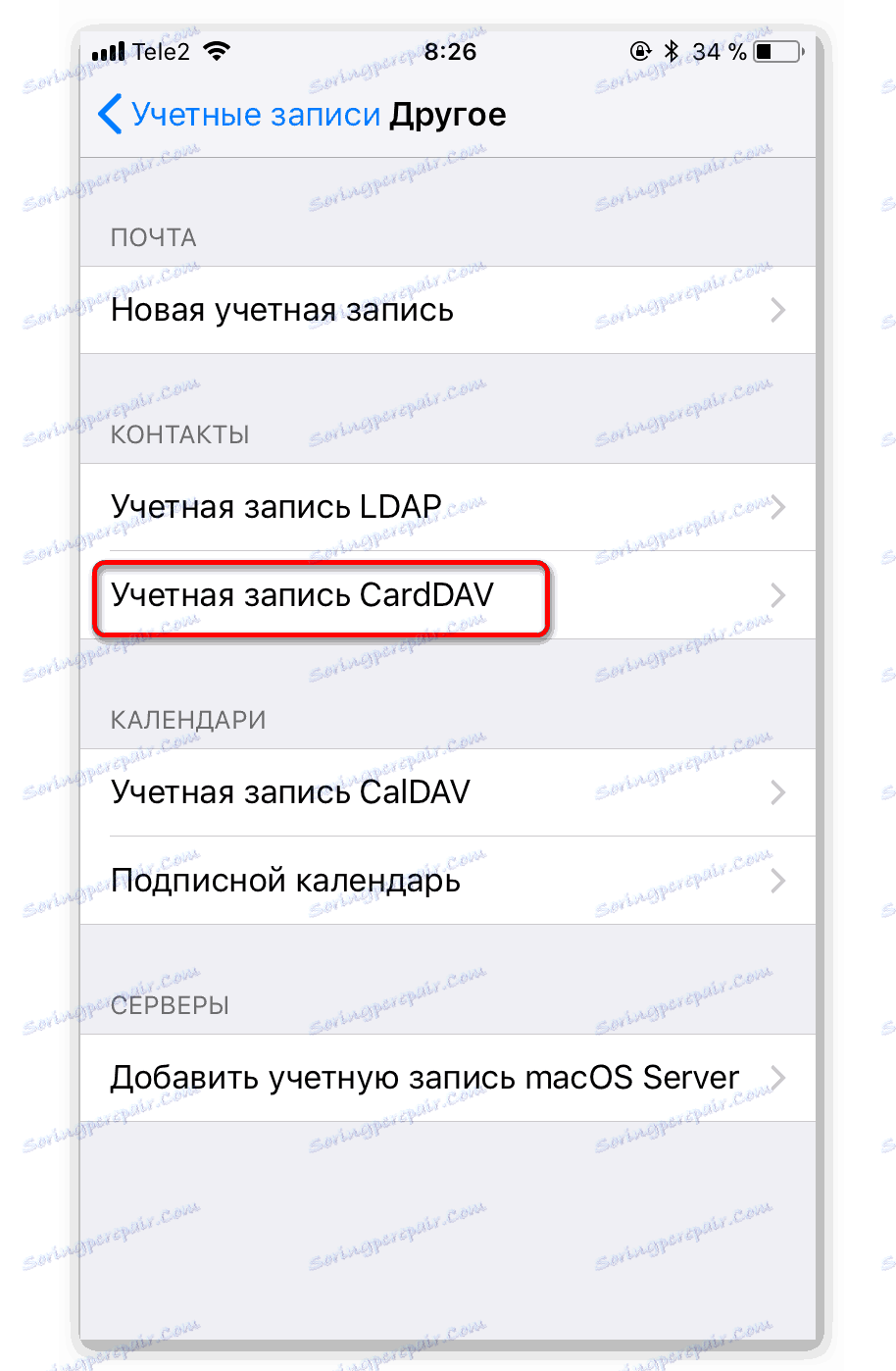
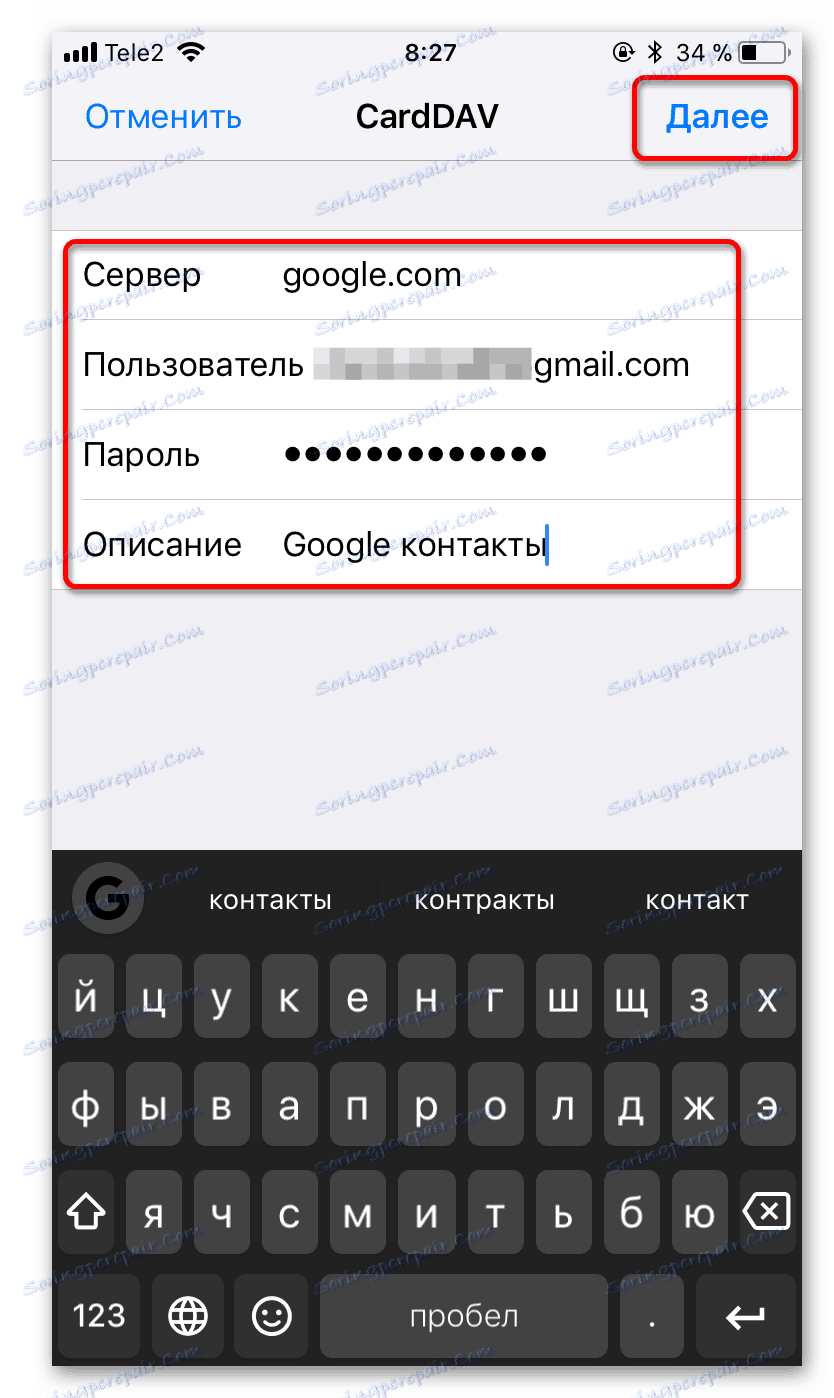
Спосіб 2: Додавання Google аккаунта
Даний варіант підійде Apple пристроїв з версією iOS 7 і 8. Вам потрібно буде просто додати свій Google аккаунт.
- Зайдіть в «Налаштування».
- Натисніть на «Облікові записи та паролі».
- Після тапніте на «Додати обліковий запис».
- У висвітиться списку виберіть «Google».
- Заповніть форму вашими даними Gmail і продовжите.
- Увімкніть повзунок навпроти «Контакти».
- Збережіть зміни.
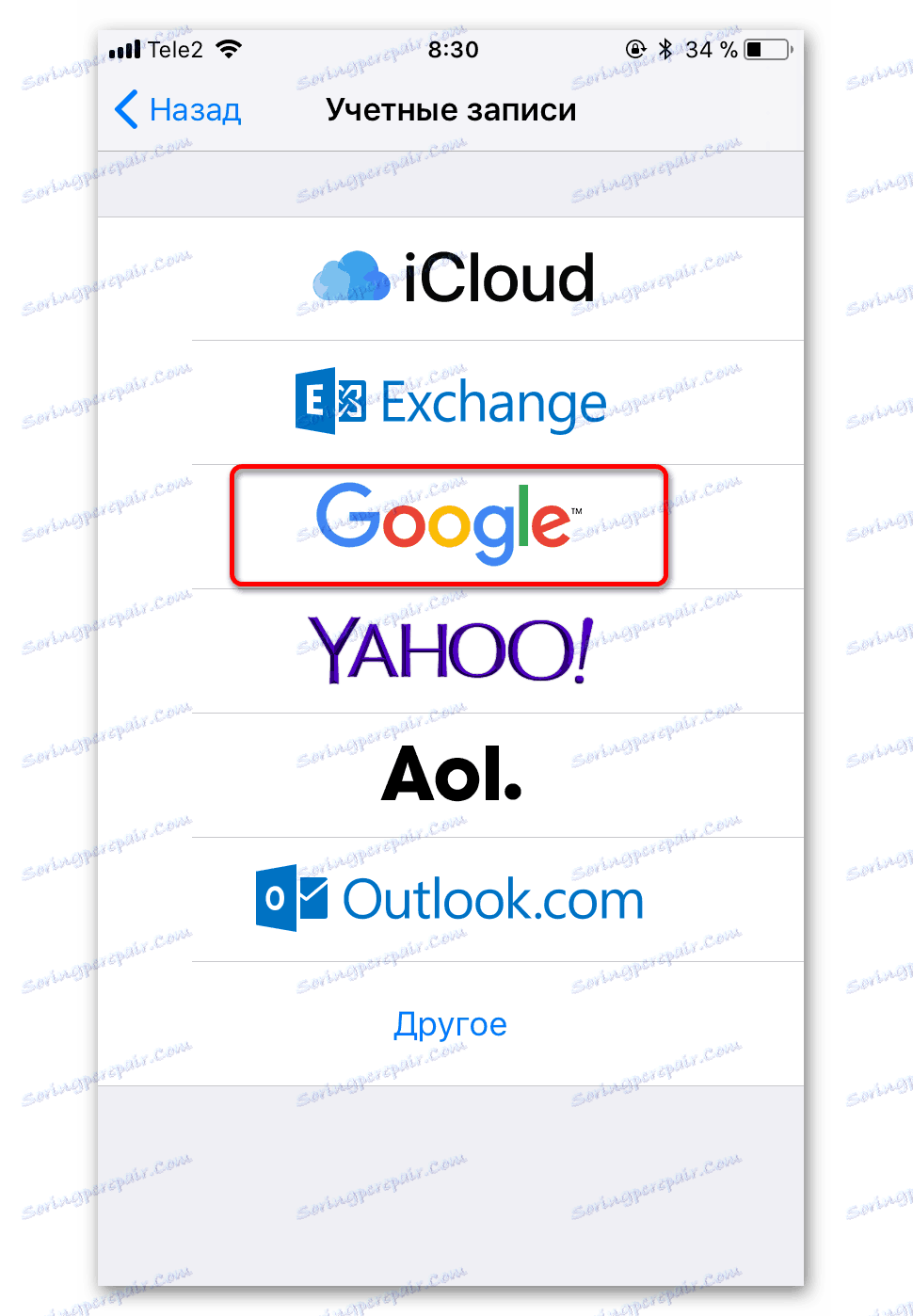
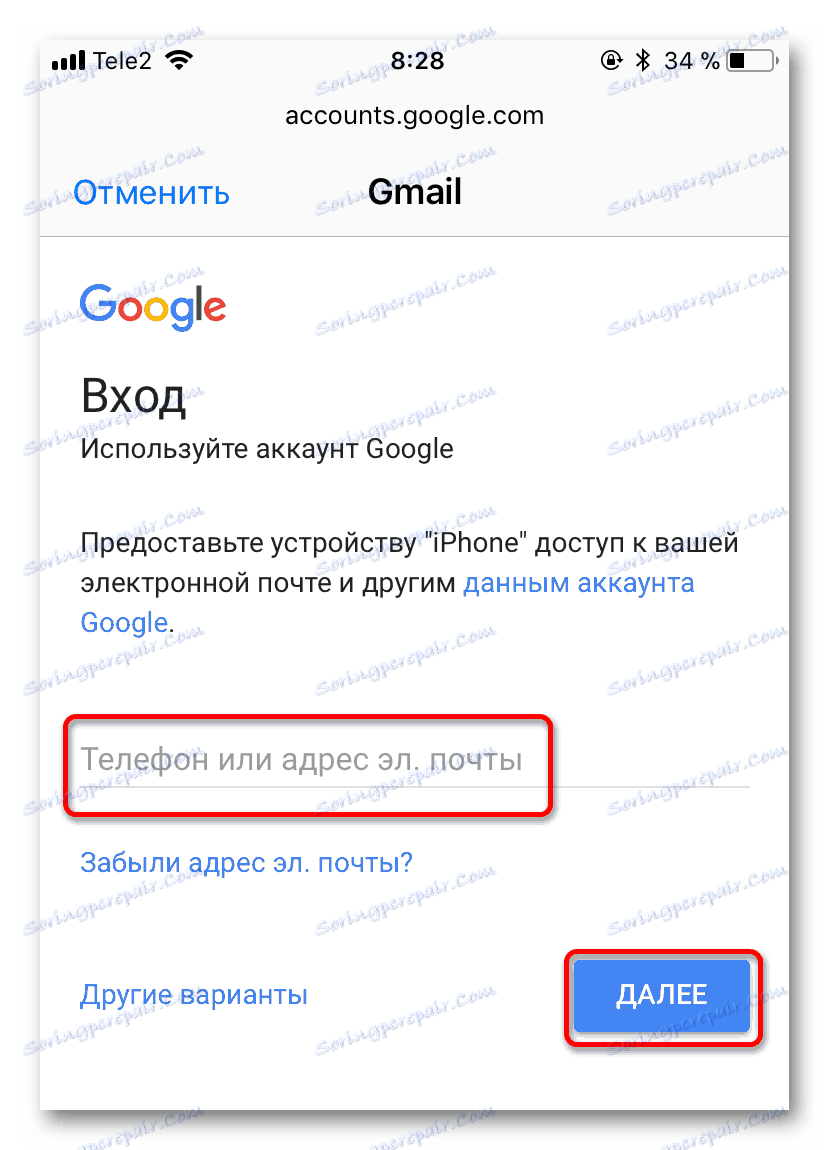
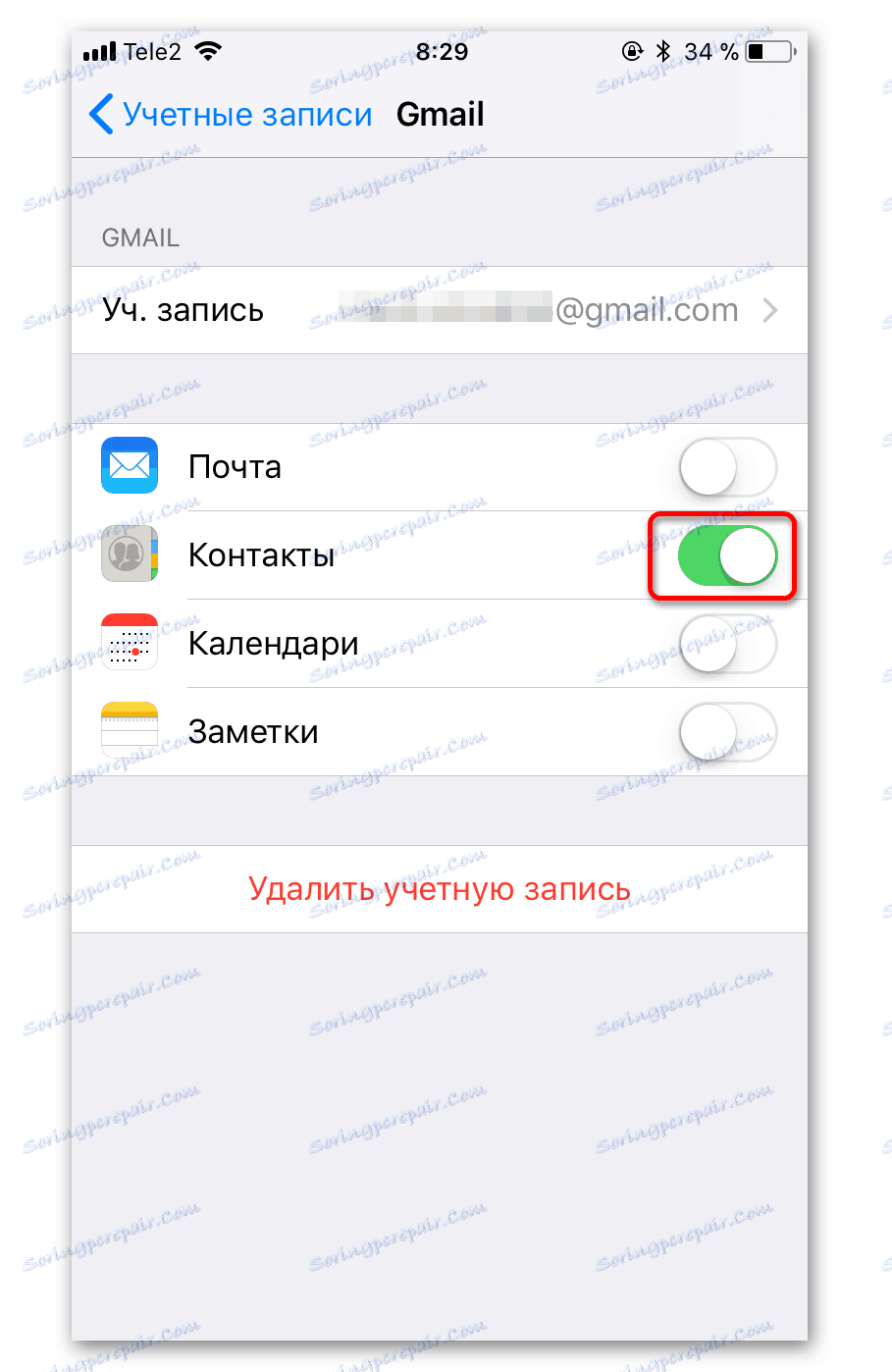
Спосіб 3: Використання Google Sync
Ця функція доступна тільки для бізнесу, державних і освітніх установ. Простим користувачам залишається використовувати два перших способи.
- В налаштуваннях перейдіть до «Облікові записи та паролі».
- Натисніть на «Додати обліковий запис" і в списку виберіть «Exchange».
- У «E-mail» напишіть свою електронну пошту, а в «Опис», що захочете.
- У полях «Пароль», «E-mail» і «Користувач» введіть свої дані з Google
- Тепер заповніть поле «Сервер» написавши «m.google.com». «Домен» можна залишити порожнім або ввести те, що і в поле «Сервер».
- Після збережіть і перемкніть повзунок «Пошта» та «Контакти» вправо.
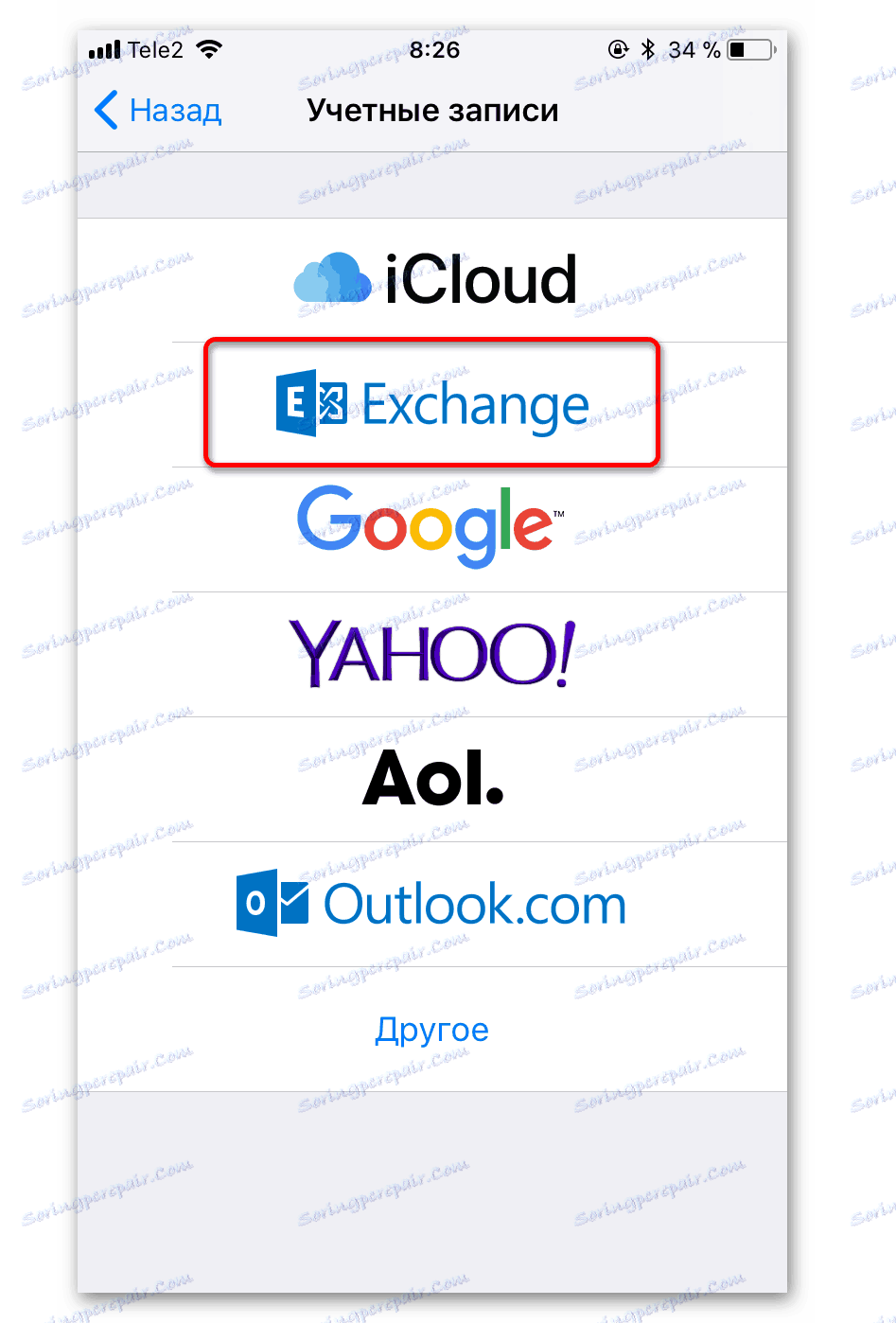
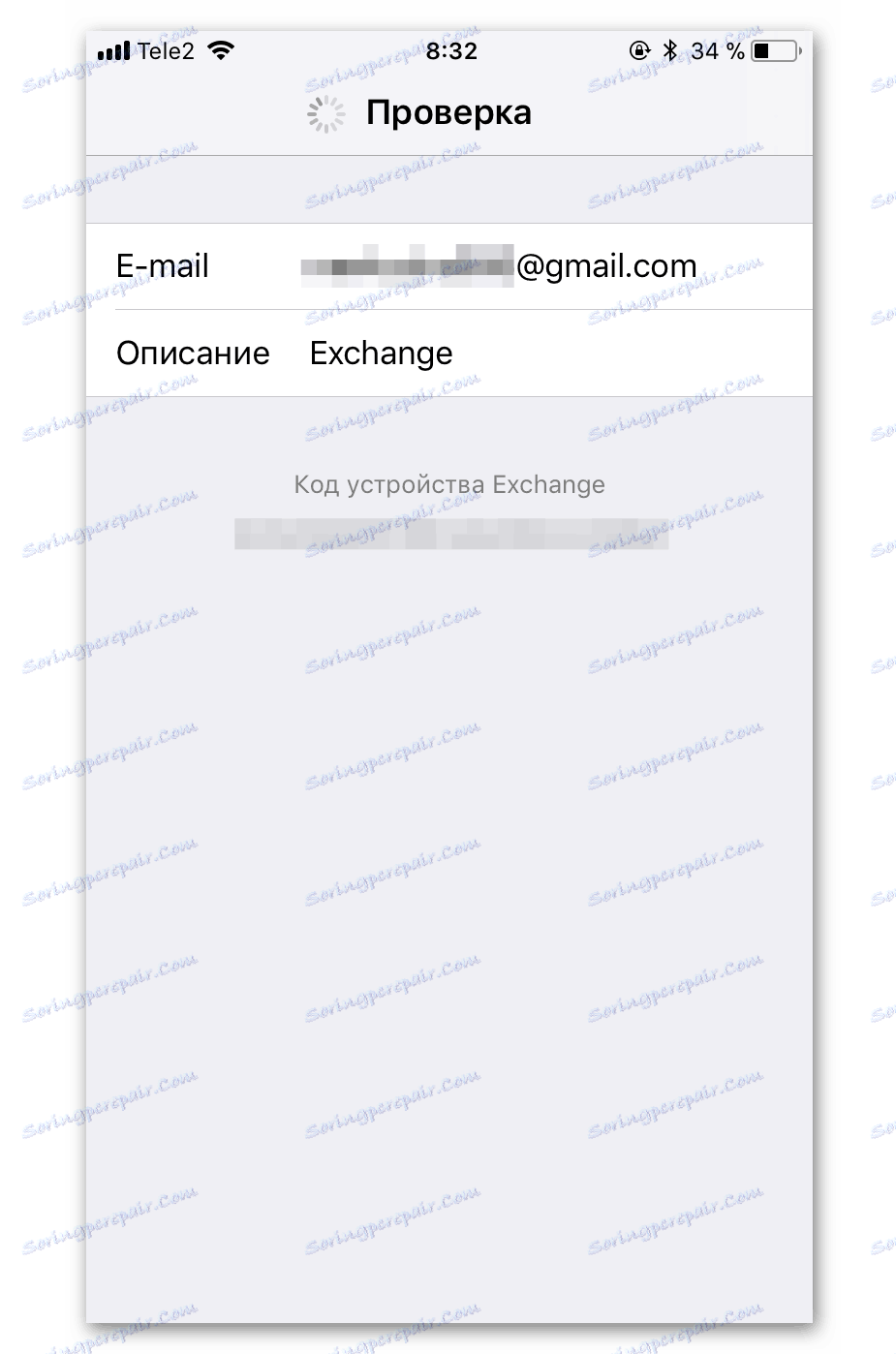
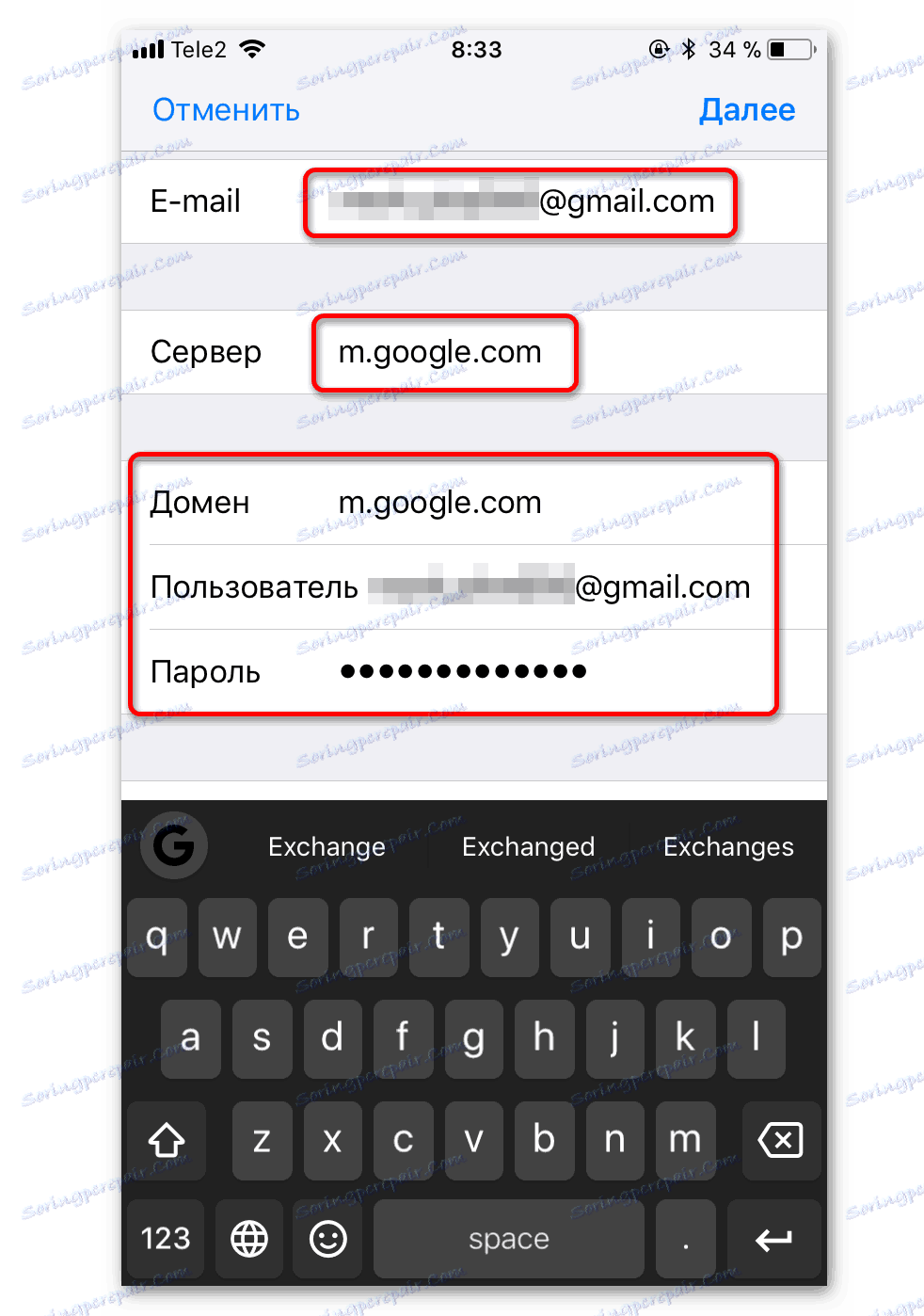
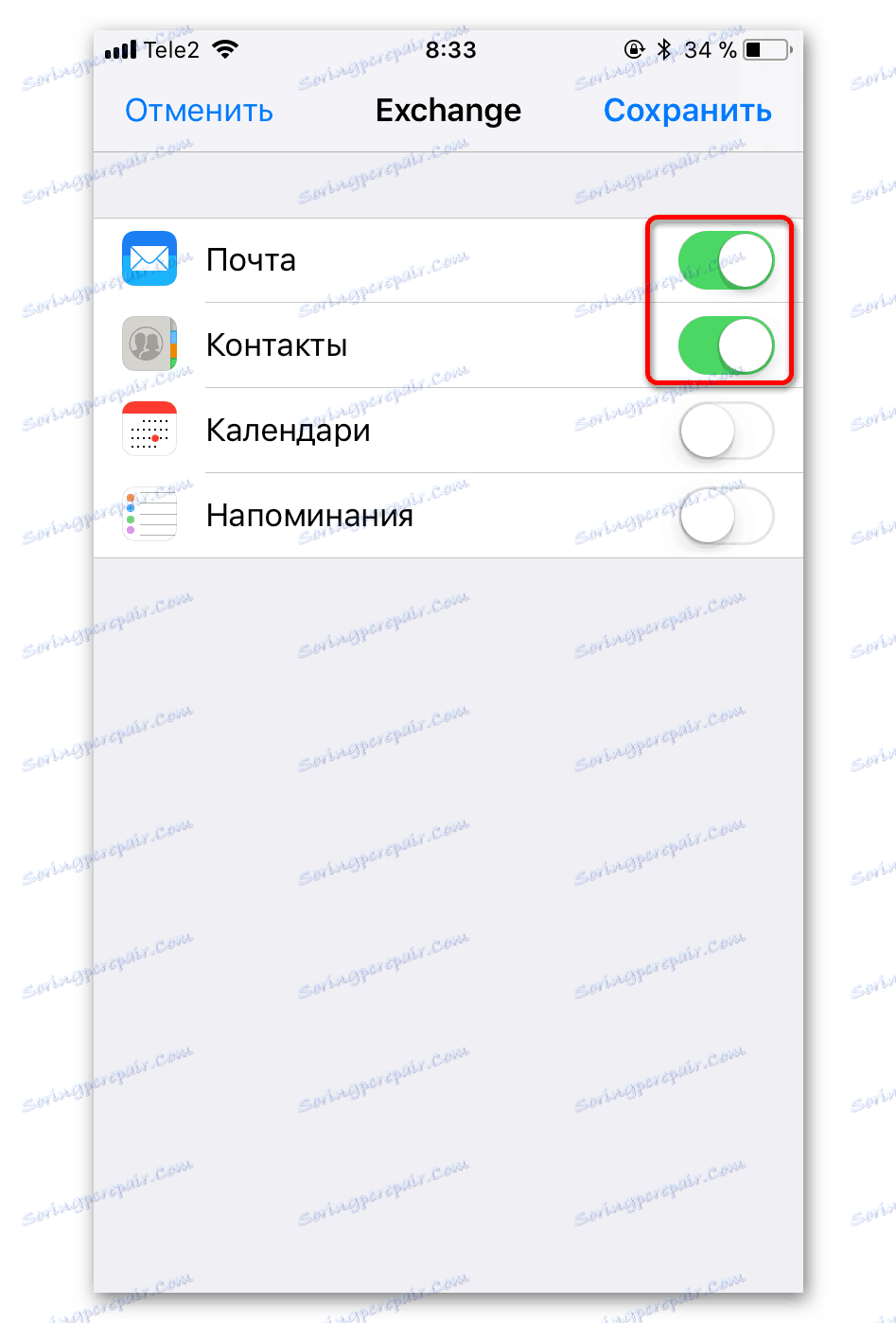
Як бачите, нічого складного в налагодженні синхронізації немає. Якщо у вас виникнуть труднощі з аккаунтом, то зайдіть в обліковий запис Google з комп'ютера і підтвердіть вхід з незвичайного місця.